Registrering af flere modtagere som en gruppe
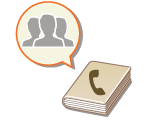 | Flere modtagere, der er registreret i adressebogen (Registrering af modtagere i adressebogen), kan kombineres til en gruppe. Du kan anvende denne funktion til at sende dokumenter og backupdata på samme tid, fordi forskellige modtagertyper kan registreres i den samme gruppe. Du kan f.eks. registrere e-mailadresser og filserver-IP-adresser sammen i én gruppe eller faxnumre og I-faxadresser i en anden. |
 |
For at registrere en gruppe, der indeholder modtagere til dit eget brug, skal du logge på maskinen. Logge på maskinen Du kan ikke registrere nye modtagere i en gruppeadresse. Registrér modtagere i adressebogen på forhånd. Kun modtagere på den samme adresseliste kan grupperes. Modtagere, der er registreret på en anden adresseliste, kan ikke grupperes. Du kan registrere op til 256 modtagere i en gruppeadresse. Hver adresseindtastning behandles som et enkelt element. Hvis et faxnummer registreres i en gruppeadresse, vil faxnummeret og gruppeadressen tælle som to separate elementer. Foruden registrering af modtagere, som f.eks. e-mailadresser, kan du registrere en mailboks (maskinens midlertidige lagerområde) i en gruppe (Udførelse af enkel filredigering). Hvis du som eksempel registrerer en mailboks i en gruppe og sender et scannet dokument hæftet til en e-mail, kan dokumentet gemmes i maskinen og tjekkes senere. |
1
Tryk på <Indstillinger for Dest./Videres.>. <Hjem>-skærmen
2
Tryk på <Registrér modtagere>.
3
Tryk på <Registrér ny modtager>.
4
Tryk på <Gruppe>.
5
Tryk på <Navn>  indtast gruppenavnet, og tryk på <OK>.
indtast gruppenavnet, og tryk på <OK>.
 indtast gruppenavnet, og tryk på <OK>.
indtast gruppenavnet, og tryk på <OK>.6
Vælg adresselisten.
/b_D02741_C.gif) (Elementer vises, der vises på skærmbilledet, kan være anderledes. Det afhænger af modellen og tilbehøret.) |
Du kan oprette en gruppe baseret på de modtagere, der er registreret i den valgte adresseliste. Hvis du som eksempel vælger <Adresseliste 2>, kan du ikke føje en modtager, der er registreret i <Adresseliste 1>, til gruppen. Den oprettede gruppe registreres i den adresseliste, du vælger i dette trin.
Hvis du vil registrere en gruppe, der indeholder modtagere til dit eget brug, skal du vælge <Personlig adressebog>.
Hvis du vil registrere modtagere i en gruppe, som kun en administrator kan redigere, skal du vælge <Adressebog for admin.>.

Hvis du vælger <Personlig adressebog>, kan du ikke vælge <Gem i Mailboks>.
7
Vælg de modtagere, du vil inkludere i gruppen.
1 | Tryk på <Tilføj fra adressebogen>. |
2 | Vælg de modtagere, du vil registrere i en gruppe, og tryk på <OK>. 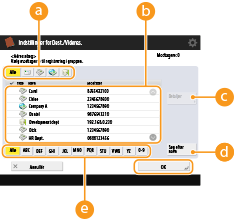  Modtagertype-knap Modtagertype-knapVælg  (mail), (mail),  (fax), (fax),  (I-fax) eller (I-fax) eller  (fil) for at filtrere de modtagere, der vises i adresselisten ( (fil) for at filtrere de modtagere, der vises i adresselisten ( ). Tryk på <Alle> for at vise alle registrerede modtagere. ). Tryk på <Alle> for at vise alle registrerede modtagere. Modtager ModtagerModtagere, der er registreret i adresselisten, du valgte i trin 6, vises. Vælg på denne liste de modtagere, du vil registrere i en gruppe.  Når modtagere administreres med adgangsnumre, vises de ikke i listen, hvis du ikke indtaster adgangsnummeret (Begrænsning af adgang til modtagere, der er registreret i adressebogen), når du har trykket på <Adgangsnummer>.  <Detaljer/Redigér> <Detaljer/Redigér>Vælg en modtager, og tryk på <Detaljer/Redigér>, hvis du vil tjekke indstillingerne for modtageren. Tryk på <OK> for at vende tilbage til det forrige skærmbillede.  <Søg efter navn> <Søg efter navn>Angiv destinationsnavnet. Tryk igen på <Søg efter navn> for at vende tilbage til det forrige skærmbillede.  Første bogstav-knap Første bogstav-knapVælg den alfanumeriske knap for det første tegn i modtagernavnet. Tryk på <Alle> for at vise alle registrerede modtagere. |
 Til registrering af mailbokse i grupper
Til registrering af mailbokse i grupper
Modtagere i adressebogen og mailboksen kan registreres i samme gruppe.
1 | Tryk på <Gem i Mailboks>. |
2 | Vælg en mailboks, du vil registrere i en gruppe, og tryk på <OK>. Du kan kun registrere én mailboks i en gruppe. |
8
Tryk på <OK>  <Luk>.
<Luk>.
 <Luk>.
<Luk>.
Når modtagere administreres med adgangsnumre, skal du indtaste adgangsnummeret (Begrænsning af adgang til modtagere, der er registreret i adressebogen), når du har trykket på <Næste> i trin 8.
Hvis du forsøger at sende til en filserver, hvor <Bekræft før afsendelse> er indstillet til <Til>, vises et skærmbillede, der beder sig om at indtaste brugernavn og password. I dette tilfælde skal du indtaste det tidligere indstillede password. Ønsker du at registrere en filserver i en gruppeadresse, skal du indstille <Bekræft før afsendelse> til <Fra>. Du kan ikke sende til en gruppeadresse inklusive en filserver, hvor <Bekræft før afsendelse> er indstillet til <Til>.